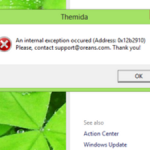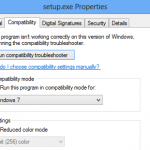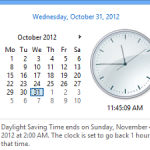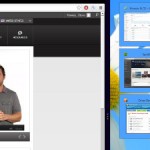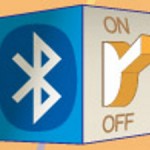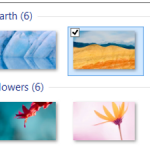Windows 8でデスクトップアプリケーションをアンインストールする方法 Windows 8でデスクトップアプリケーションをアンインストールするのは、Windows 7でアプリケーションをアンインストールするのと非常に似ていますが、若干の違いがあります。 Windows 8でデスクトップアプリケーションをアンインストールする方法は次のとおりです。 ビデオ・トランスクリプト: こんにちは、みんな。 ReviverSoftからここに印を付けてください。今日は、Window 8でデスクトップアプリケーションをアンインストールする方法を教えていきます。メトロや現代のUIアプリケーションをアンインストールする方法については説明しませんが、今後のビデオでその方法を説明します。ここでは、Windows 7やWindows XP、またはこれまでに使用していたWindowsのバージョンから見たような典型的なデスクトップアプリケーションをアンインストールする方法を説明します。 Windows 8からアプリケーションをアンインストールするには、右手のチャームバーを開き、右上または画面の右下に移動するか、指でスワイプしたい場合は画面の右端からタッチスクリーンを使用している場合は、このチャームバーも開きます。次に、設定をクリックしてから、コントロールパネルをクリックします。その後、以前のバージョンのWindowsから見たことのあるコントロールパネルが開きます(Windows 7またはWindows Vista)。このメニューでは、プログラムと機能をクリックします。アンインストールまたはプログラムの変更ダイアログボックスが開きます。 今、このボックスには、人々が見落とすのに慣れている素晴らしい機能がいくつかあります。まず、アプリケーションはアルファベット順にソートされるので、アプリケーションの名前の最初の文字を探すだけで、アンインストールしたいアプリケーションを見つけるのが非常に簡単になります。 人々が頻繁に使用しない他の2つの素晴らしい見解があります。それはサイズであり、列にインストールされます。サイズ列の上部にあるサイズ列をクリックすると、インストールしたすべてのアプリケーションが、ハードドライブ上のサイズと同じサイズで、サイズが最も小さいものから順にソートされて表示されます。今、私はちょうど最大のものから最小のものまでソートしました.3ギガバイト以上の3つのアプリケーションがあり、それらを使用していなければアンインストールすることができます。例えば、私はCyberLink Media Suite Essentialsを使っていないし、1ギガバイトを超えているので、そのプログラムを解放するには1ギガバイトの空き容量を確保できることがわかっている。 ここにインストールされた列には、アプリケーションがインストールされた日付が表示されるので、今すぐクリックすると直近にインストールされたアプリケーションが表示されますが、もう一度クリックすると、インストールされたアプリケーションが表示されます最も長い時間前。これで、かなり前からインストールしていたアプリケーションを忘れてしまった、または使用しなくなったアプリケーションを見つけるのに役立つかもしれませんが、購入したときなどにコンピュータにバンドルされていたアプリケーションを見つけるのにも役立ちます1月にはDellソフトウェアの束が付属していたので、最初にコンピュータを入手した1月29日にすべてがインストールされたことがわかりました。 Dellがサポートセンターを設置していることがわかります。それにはDellのバックアップとリカバリがあり、いくつかのドライバがありますが、これまでに見たCyberLink Media Suite Essentialsプログラムもあり、1ギガバイト以上のスペースを占めています。 私がそのプログラムを使用しなくなったために私が行ったアンインストールは、アンインストールをクリックしてアンインストールをクリックするだけで、そのプログラムの典型的なアンインストーラが開かれます。そのプログラムをアンインストールして削除します。そうすれば、もう使用していない他のアプリケーションにも同じことが実行されます。 後でもう一度使用することを選択した場合、インターネット上でそのプログラムのダウンロードまたはセットアップファイルを再度見つけることができるため、通常は削除することをお勧めします。使用していないアプリケーションをすべて削除してアンインストールすると、ハードドライブの空き容量が増え、起動時にプログラムが少なくなるため、起動時にコンピュータが高速に動作するのに役立ちます。 皆さんにご意見やご質問がありましたら、このビデオに残してください。さもなければ、今後のReviverSoftビデオでお会いしましょう。
| バイ Mark Beare |
|
|
Windows 8の中で、Bluetoothをオフにする方法は、以前のバージョンのWindowsよりも少し異なります。ここでそれを行う方法です。
| バイ Mark Beare |
|
|
お使いのMac上でWindows 8を実行すると、多くの人々のため困難であることが判明した。幸運なことにAppleがリリースされた新しい更新があるすべてのことを変更しました。
| バイ Steve Horton |
|
|
リフレッシュして、リセットが以前の状態にWindowsマシンを復元するWindowsの8の2の新機能です。ここではそれらを使用する方法を学ぶ。
| バイ Steve Horton |
|
|
多くの古いプリンタは、頑固には、Windows 8でそのまま動作することを拒否。ここでは、プリンタのランニングを取得するための、いくつかの回避策や解決策があります。
| バイ Steve Horton |
|
|
などは、Avira AntiVirなど、Windows 8と互換性がありません、いくつかの一般的なアプリケーションがあります。アプリが動作しない場合、我々は、利用可能な修正を持っている。
| バイ Steve Horton |
|
|
多くのユーザーは、Windows 8のドライバで問題が発生している。ここでは、Windows 8で使用しているハードウェアで実行を取得するためのいくつかの解決策があります。
| バイ Steve Horton |
|
|
ここではそれが何をするかWindowsキー、およびWindowsのすべてのバージョンのWindowsキーのショートカットのリストの歴史です。このキーをマスターすることが不可欠です。
| バイ Mark Beare |
|
|
一部の人々も、時間を手動で編集した後、誤って設定されているWindowsの8クロックで問題を経験している。問題は、インターネット時刻の設定と使用されているサーバーとのようです。この記事では、問題を修正する方法について説明します。
| バイ Steve Horton |
|
|
あなたはいつものWindows 8のアプリをフルスクリーンで実行するつもりはない。ここでは、例えば、同時にSkypeやChromeを実行できるように、一度に画面上に並べて2のWindows 8のアプリ側を表示する方法を説明します。
| バイ Mark Beare |
|
|
マイクロソフトの表面は、Windows 8と一緒に発表しましたし、我々は事前に注文に1を有していた。ここでは、Microsoft表面のボックス化解除をチェック!
| バイ Steve Horton |
|
|
Windows 8は、過去のWindowsオペレーティングシステムと比較して高い学習曲線を持っています。私たちは、スピードにあなたを取得するためのガイドのシリーズを持っている。
| バイ Steve Horton |
|
|
Windows 8 のスクリーンセーバーを変更したり壁紙を調整したりしたい場合、次のようにしてください。スタート画面やデスクトップの壁紙を変えることができます。
| バイ Steve Horton |
|
|
電源設定は、あなたのラップトップは、使用していますどれだけのエネルギーを制御、どのくらいの時間がスリープモードに移行するまで、どのような電源ボタンが行う。この機能は、Windows 8のどこにあるかを調べる。
| バイ Steve Horton |
|
|
ディスククリーンアップユティリティーをWindows 8 で起動し、一時的なファイルを削除しゴミ箱を空にしてください。以上の全ての作業を一度に行ってください。以下が同動作の実行法方法です。